Listi yfir Discord skipanir

Lærðu allt um Discord skipanir og hvernig á að nota þær með þessum lista.
Ef Discord hefur ekki aðgang að myndavélinni þinni, erum við ánægð að láta þig vita að leit þinni að lausnum lýkur hér.
Í þessari handbók ætlum við að lista fimm úrræðaleitarlausnir sem hjálpuðu mörgum notendum að leysa þetta mál.
Windows 10 býður upp á marga persónuverndartengda valkosti sem gera þér kleift að stjórna hvaða forritum hefur aðgang að og notað hljóðnemann þinn og myndavélina.
Það er ekki óalgengt að þessar heimildastillingar hljóðnema og myndavélar komi í veg fyrir að Discord noti myndavélina þína eða hljóðnemann.
Til að útiloka þessar stillingar skaltu gera eftirfarandi:
Farðu í Stillingar og veldu Privacy
Á vinstri rúðunni, skrunaðu niður að App heimildir og veldu Myndavél
Gakktu úr skugga um að forrit hafi leyfi til að nota myndavélina þína.
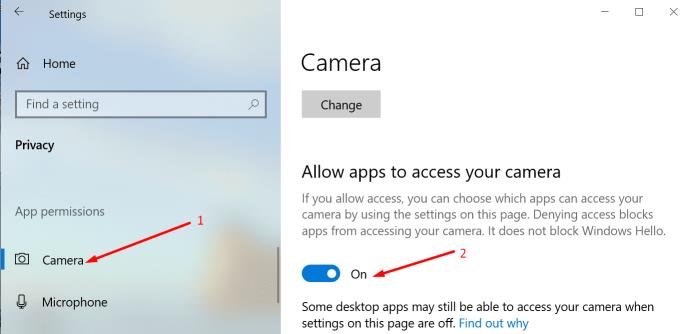
Viðbótareftirlit með myndavél
Ef reklarnir fyrir vefmyndavélina þína eru gamlir gæti Discord ekki fengið aðgang að og notað myndavélina þína. Á hinn bóginn, ef reklarnir fyrir vefmyndavélina þína skemmdust þarftu að fjarlægja þá.
Opnaðu Device Manager og veldu vefmyndavélastjórann þinn
Hægrismelltu á Myndavél og veldu Uppfæra bílstjóri
Endurræstu tölvuna þína og athugaðu hvort Discord hafi nú aðgang að myndavélinni þinni
Ef ekki, reyndu að fjarlægja og setja upp vefmyndavéladrifinn aftur með því að velja Uninstall device í Device Manager.
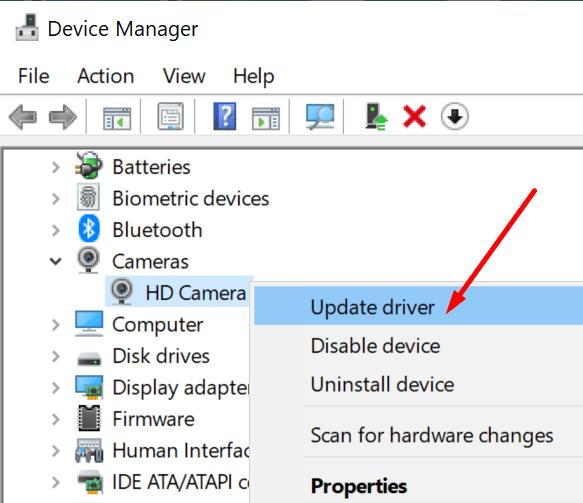
Ef þú ert að nota Discord skrifborðsforritið, reyndu að slökkva á vélbúnaðarhröðun eiginleikanum.
Undir App Stillingar , smelltu á tannhjólstáknið
Veldu Útlit
Skrunaðu niður, finndu vélbúnaðarhröðunareiginleikann og slökktu á honum.
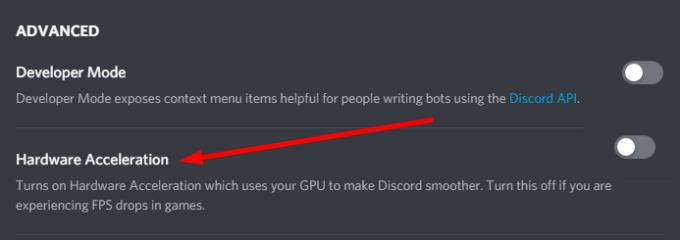
Að keyra nýjustu Discord og Windows 10 útgáfuna er afar mikilvægt ef þú vilt að allt gangi snurðulaust á tölvunni þinni.
Gamaldags forrita- og stýrikerfisútgáfur kunna að brjóta ákveðna eiginleika. Sem betur fer, ef þetta er raunveruleg orsök Discord myndavélarvandamálanna sem þú ert að upplifa, ætti uppfærsla stýrikerfisins að laga það fljótt.
Í Windows 10, farðu í Stillingar → Uppfærsla og öryggi → Windows Update → Athugaðu hvort uppfærsla sé .
Discord er stillt á að uppfæra sjálfkrafa. Fræðilega séð þýðir þetta að notendur ættu nú þegar að vera að keyra nýjustu app útgáfuna á vélum sínum.
Ef Discord hefur enn ekki aðgang að myndavélinni þinni skaltu prófa að nota vefforritið í staðinn. Ef þú ert heppinn geturðu kannski notað myndavélina í gegnum vefappið.
Sem síðasta úrræði geturðu fjarlægt og sett upp Discord aftur. Ef þetta vandamál stafaði af skemmdum eða vantar Discord skrár eða ferlum ætti uppsetning á nýju afriti af forritinu að laga það.
Lærðu allt um Discord skipanir og hvernig á að nota þær með þessum lista.
Sem samskiptavettvangur sem er ætlaður leikurum býður Discord upp á fjölda eiginleika sem eru sérstaklega hannaðir til að vinna með netspilun. Einn af þessum eiginleikum
Þessi bilanaleitarhandbók færir þér sex gagnlegar aðferðir til að laga Discord hljóð ef það spilar ekki í gegnum heyrnartólið þitt.
Discord villa 1006 gefur til kynna að IP-talinu þínu hafi verið bannað að nota Discord vefsíðuna. Þessi handbók sýnir þér hvernig á að komast framhjá því.
Ef Discord kemst ekki að myndavélinni þinni lýkur leit þinni að lausnum hér. Þessi handbók mun sýna þér hvernig á að laga málið.
Hefurðu einhvern tíma heyrt um Skype? Ef Skype leyfir þér að tala og spjalla við aðra, gerir Discord þér kleift að gera það sama á meðan þú spilar netleiki á sama tíma. Það keyrir
Þar sem Discord er félagslegur vettvangur geturðu líka sent vinabeiðnir. Ef þessi eiginleiki virkar ekki fyrir þig, notaðu þessa handbók til að laga það.
Discord inniheldur öflugt sett af heimildareiginleikum sem hægt er að stilla með því að nota hlutverk. Hægt er að úthluta hverju hlutverki á marga aðila og Lærðu um hvernig á að vinna með Discord þjónshlutverksheimildir með þessari handbók.
Margir notendur kvörtuðu yfir því að þeir gætu ekki fjarlægt forritið þrátt fyrir margar tilraunir. Þessi handbók sýnir þér hvernig á að laga vandamálið.
Discord er ókeypis samskiptaforrit hannað fyrir spilara. Það leyfir texta-, radd- og myndspjall og styður einkaskilaboð, hópskilaboð og Þessi kennsla útskýrir hvernig á að koma þínum eigin Discord netþjóni í gang.
Leystu Apple iTunes villu sem segir að iTunes Library.itl skráin sé læst, á læstum diski, eða þú hefur ekki skrifheimild fyrir þessa skrá.
Geturðu ekki fundið út hvernig á að endurtaka lag eða lagalista í Apple iTunes? Við gátum ekki heldur í fyrstu. Hér eru nokkrar nákvæmar leiðbeiningar um hvernig það er gert.
Hvernig á að búa til nútímalegar myndir með því að bæta við ávölum hornum í Paint.NET
Notaðirðu Delete for me á WhatsApp til að eyða skilaboðum frá öllum? Engar áhyggjur! Lestu þetta til að læra að afturkalla Eyða fyrir mig á WhatsApp.
Hvernig á að slökkva á pirrandi AVG tilkynningum sem birtast neðst í hægra horninu á skjánum.
Þegar þú ákveður ertu búinn með Instagram reikninginn þinn og vilt losna við hann. Hér er handbók sem mun hjálpa þér að eyða Instagram reikningnum þínum tímabundið eða varanlega.
Lærðu skref fyrir skref hvernig á að slökkva á smellanlegum tenglum í Notepad++ með þessari auðveldu og fljótlegu kennslu.
Losaðu þig við að þáttur birtist á Up Next á Apple TV+ til að halda uppáhaldsþáttunum þínum leyndu fyrir öðrum. Hér eru skrefin.
Uppgötvaðu hversu auðvelt það er að breyta prófílmyndinni fyrir Disney+ reikninginn þinn á tölvunni þinni og Android tæki.
Ertu að leita að Microsoft Teams valkostum fyrir áreynslulaus samskipti? Finndu bestu valkostina við Microsoft Teams fyrir þig árið 2023.













